文章详情页
钉钉群文件如何禁止在线编辑?钉钉群文件禁止在线编辑教程
浏览:198日期:2023-09-07 17:18:58
钉钉群文件如何禁止在线编辑?有时候我们在使用钉钉群文件的时候,想禁止在线编辑,怎么禁止呢,这篇文章主要介绍了钉钉群文件禁止在线编辑教程,需要的朋友不要错过哦。
钉钉群文件禁止在线编辑教程
第一步手机上打开钉钉,进去群聊之后,点击三点图标,如下图所示:
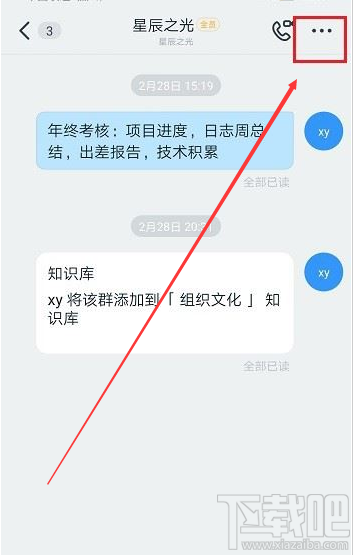
第二步进去群设置之后,找到文件,如下图所示:
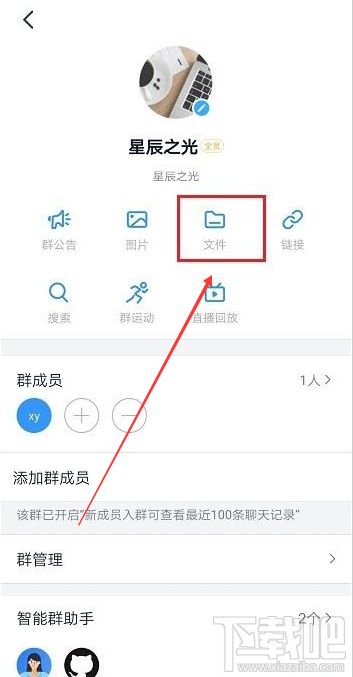
第三步进去之后,找到要禁止在线编辑的文件,点击三点图标,如下图所示:
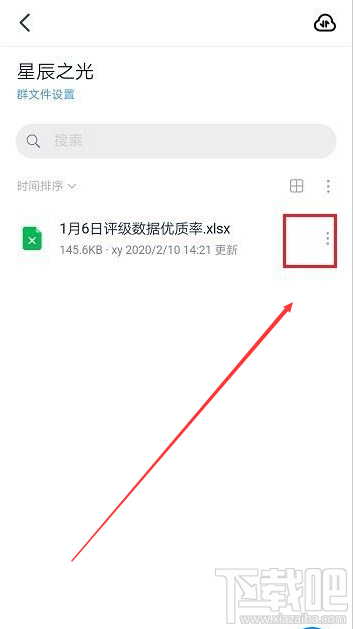
第四步弹出框之后,点击权限设置,如下图所示:
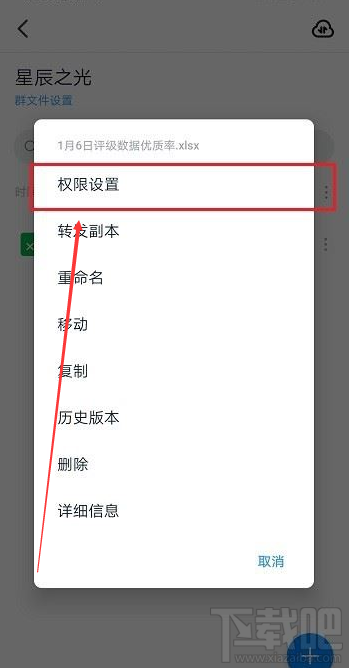
第五步在权限设置界面,关闭群成员可以编辑,就禁止群文件在线编辑了,如下图所示:
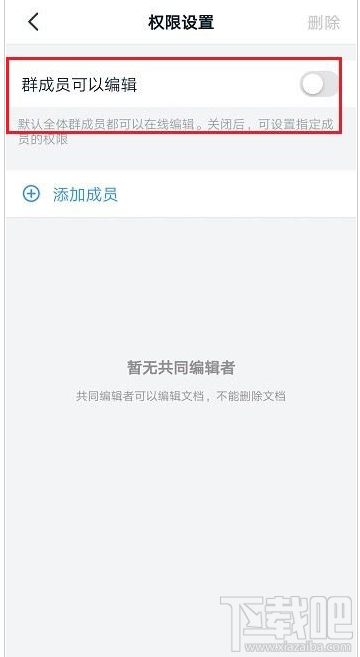
以上就是本篇文章的全部内容了,希望对各位有所帮助。更多精彩教程请继续关注好吧啦网。
标签:
钉钉
相关文章:
排行榜

 网公网安备
网公网安备